Realtek — одна из крупнейших компаний-производителей оборудования и драйверов, в том числе аудиокодеков, которые используются во многих компьютерах и мультимедийных устройствах. Realtek HD Audio Driver является наиболее часто используемым аудиодрайвером в мире. Он обеспечивает высококачественный звук Dolby, DTS и объемный звук. Он поставляется с рядом функций, но его основное назначение — обеспечить ваш компьютер звуком. И если его драйвер перестанет работать или возникнут какие-либо проблемы, звук вашего компьютера не будет работать.
В последнее время, с момента выхода Windows 10, было много сообщений о сбоях аудиодрайвера Realtek High Definition Audio. Обычно эта проблема возникает после обновления компьютера до Windows 10 или после установки любого обновления Windows 10. Обычно это происходит, когда драйвер не обновлен. Но это может произойти и по другим причинам.
Эта проблема затрагивает многих пользователей Windows, и если вы один из них, вам не о чем беспокоиться. В этой статье мы поможем вам решить проблему. Просто следуйте методам, упомянутым ниже, один за другим, пока проблема не будет устранена.
Fix Install Realtek HD Audio Driver Failure in windows 10
Как исправить сбой драйвера Realtek HD Audio
Есть несколько способов решить эту проблему. Выполняйте эти методы осторожно, и вы быстро избавитесь от этой ошибки.
Программы для Windows, мобильные приложения, игры — ВСЁ БЕСПЛАТНО, в нашем закрытом телеграмм канале — Подписывайтесь:)
2. Добавьте параметр «Устаревшее оборудование» в «Установить оборудование».
Этот метод следует выполнять только в том случае, если в диспетчере устройств отсутствуют звуковые, видео и игровые контроллеры или аудиоустройство высокой четкости / аудио высокой четкости Realtek.
Шаг 1. Щелкните правой кнопкой мыши кнопку меню «Пуск» и выберите «Диспетчер устройств».
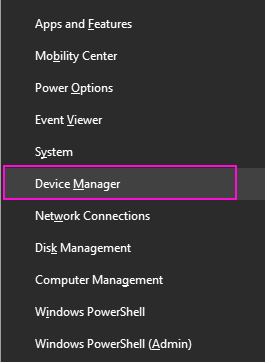
Шаг 2. Перейдите в раскрывающееся меню «Действие» и выберите «Добавить устаревшее оборудование». Если нажать «Действие», отображается только справка. нажмите на любое пустое место внутри, а затем снова нажмите на действие.
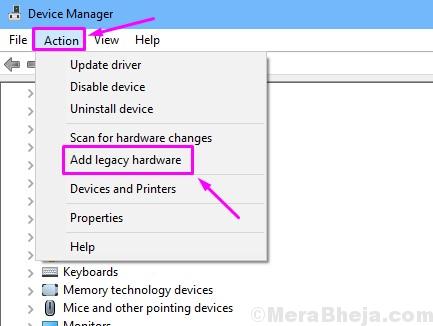
Шаг 3. На последнем шаге откроется всплывающее окно. Здесь нажмите «Далее» на первом экране.
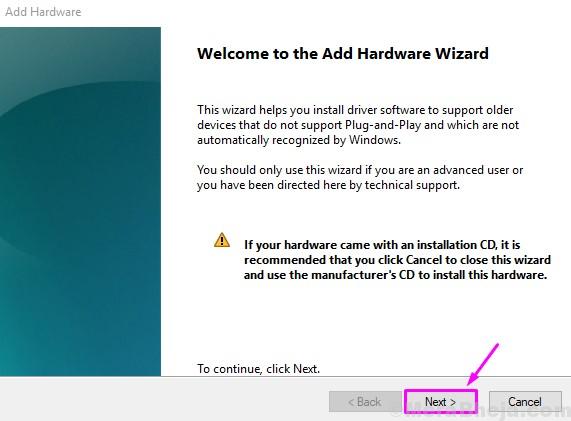
Шаг 4. Выберите Поиск и автоматическая установка оборудования (рекомендуется) и нажмите Далее.
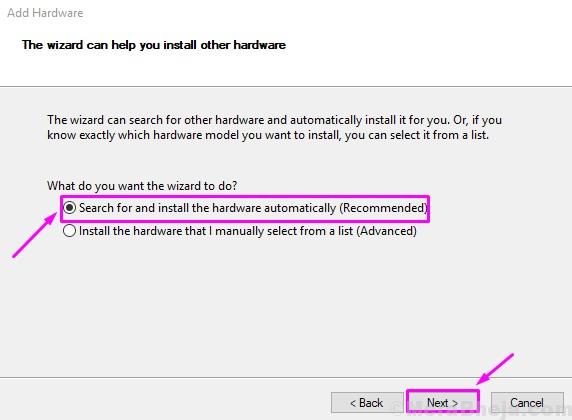
Следуйте остальным инструкциям на экране. После завершения процесса вы найдете аудиоустройство Realtek в диспетчере устройств. Проверьте, решило ли это проблему для вас. Если нет, следуйте следующему методу.
Пропал диспетчер Realtek HD, как его установить?
Способ 1 — Подтвердите, что это проблема с драйвером
Прежде чем приступить к методам решения проблемы, вам необходимо убедиться, что проблема связана с драйвером. Почему? Потому что вы можете получить сообщение об ошибке сбоя драйвера, но все же это может быть какая-то другая проблема. Мы вернемся к этому позже в методах. Во-первых, мы проверим, проблема в драйвере или нет.
Шаг 1. Щелкните правой кнопкой мыши кнопку меню «Пуск» и выберите «Диспетчер устройств».
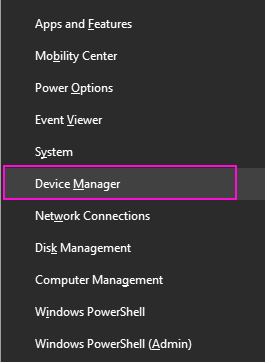
Шаг 2. Здесь разверните Звуковые, видео и игровые контроллеры.
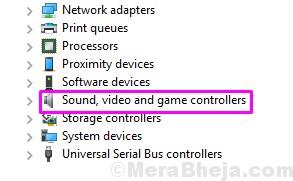
Шаг 3. В разделе «Звуковые, видео и игровые контроллеры» вы найдете «Аудиоустройство высокой четкости» или «Аудио высокой четкости Realtek». Здесь вы должны убедиться, что на его значке есть желтый восклицательный знак или вопросительный знак. Если он есть, значит проблема в драйвере.
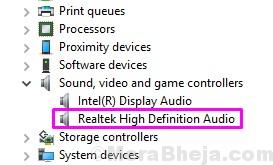
Примечание. Если звуковые, видео и игровые контроллеры или аудиоустройство высокой четкости / аудио высокой четкости Realtek отсутствуют в диспетчере устройств, вы можете выполнить способ 2, чтобы исправить это.
Поскольку вы убедились, что проблема связана с драйвером, теперь вы можете перейти к третьему способу, где мы попытаемся решить проблему. Пропустить способ 2.
3. Обновите драйверы
В этом методе мы попытаемся решить проблему, обновив драйвер Realtek High Definition Audio. Драйвер мог быть устаревшим или поврежденным, что могло привести к проблеме. Выполните шаги, указанные ниже, чтобы выполнить этот метод.
Существует два способа выполнения этого метода.
Способ 1 — автоматически
Шаг 1. Щелкните правой кнопкой мыши кнопку меню «Пуск» и выберите «Диспетчер устройств»..
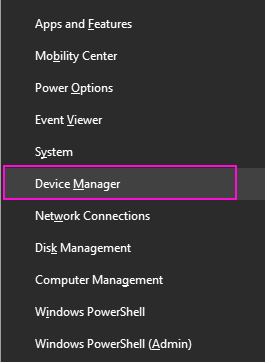
Шаг 2. Разверните узел «Звуковые, видео и игровые контроллеры» и щелкните правой кнопкой мыши «Аудиоустройство высокого разрешения» или «Аудио высокого разрешения Realtek». Выберите Обновить драйвер.
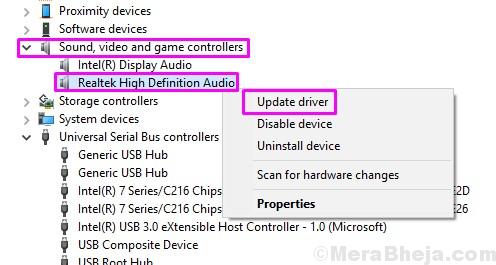
Шаг 3. Теперь выберите автоматический поиск обновленного программного обеспечения драйвера.
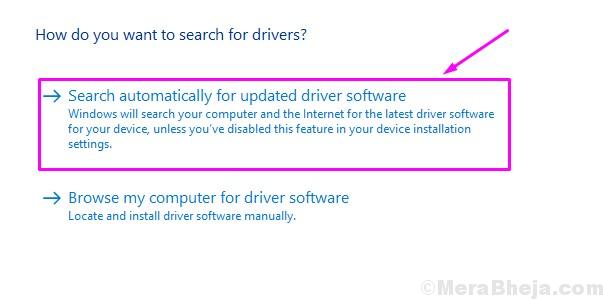
После выполнения последнего шага компьютер попытается найти последнюю версию драйвера в Интернете. Он загрузит и установит их автоматически. После завершения процесса обновления следует перезагрузить компьютер.
Способ 2 — вручную
Чтобы обновить драйвер вручную, вам необходимо загрузить обновление драйвера из Интернета.
Шаг 2. Загрузите необходимый драйвер. После загрузки исполняемого файла обновления драйвера дважды щелкните его и следуйте инструкциям на экране, чтобы установить драйвер.
Шаг 3. Когда процесс обновления завершится, перезагрузите компьютер.
Это должно решить проблему. Но, если вы все еще сталкиваетесь с той же проблемой, выполните следующий метод.
4. Удалить драйвер
В этом методе мы позволим Windows справиться с проблемой. Мы удалим устройство, и Windows автоматически установит его вместе с драйвером.
Шаг 1. Щелкните правой кнопкой мыши кнопку меню «Пуск» и выберите «Диспетчер устройств».
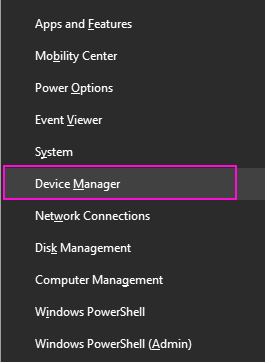
Шаг 2. Разверните узел «Звуковые, видео и игровые контроллеры» и щелкните правой кнопкой мыши «Аудиоустройство высокого разрешения» или «Аудио высокого разрешения Realtek». Выберите Удалить устройство.

Шаг 3. Перезагрузите компьютер.
Когда компьютер перезагрузится, Windows автоматически обнаружит аудиооборудование как новое. Затем он установит его автоматически. Когда это будет сделано, вы можете обновить его драйвер, используя метод 3.
Это должно решить проблему. Если вы все еще сталкиваетесь с проблемой, выполните следующий метод.
5. Отключите улучшения звука
В этом методе мы попытаемся решить проблему, отключив улучшения звука. Следуйте инструкциям, чтобы выполнить метод.
Шаг 1. Перейдите в Cortana и введите Звук. Выберите то же самое из результатов.
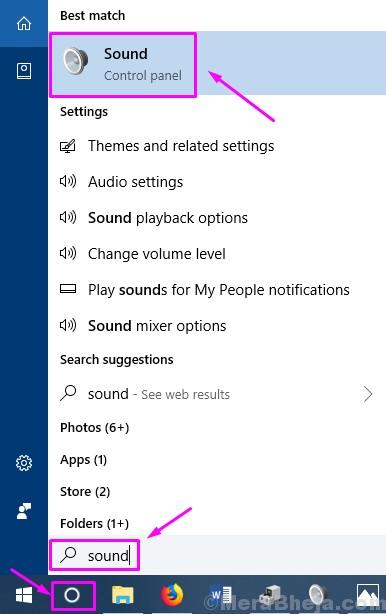
Шаг 2. На вкладке «Воспроизведение» вы увидите подключенные аудиоустройства. Нажмите на устройство по умолчанию, чтобы выбрать его, а затем выберите «Свойства».
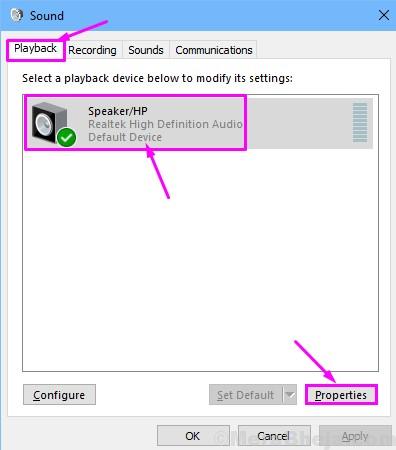
Шаг 3. Перейдите на вкладку «Улучшения» и установите флажок «Отключить все звуковые эффекты». Не нажимайте OK и не закрывайте всплывающее окно.
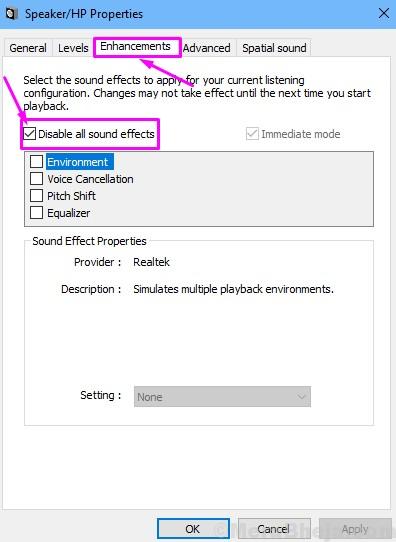
Шаг 4. Чтобы проверить, решило ли это проблему, включите любую музыку в фоновом режиме. Если это работает, нажмите ОК. Если это не работает, нажмите Отмена.
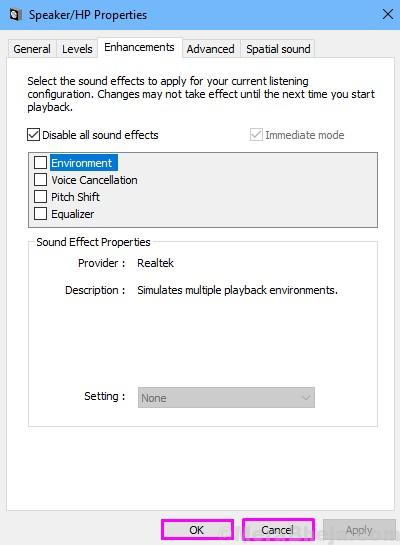
Шаг 5. Вернитесь к шагу 2 и повторите шаги на другом устройстве по умолчанию (если у вас их несколько).
Это должно решить проблему с драйвером. Если проблема по-прежнему вызывает у вас проблемы, попробуйте следующий метод.
6. Громкость, кабели и различные аудиоформаты
Если ни один из вышеперечисленных способов не сработал, то, скорее всего, проблема не в драйвере. Теперь вы должны проверить кабели, соединяющие динамики с компьютером. Убедитесь, что на нем нет порезов.
Кроме того, многие приложения и динамики имеют собственные регуляторы громкости. Проверьте их и включите их все.
Иногда аудиокодеки не поддерживают определенные аудиоформаты. Если ваш компьютер не новый, это может быть проблемой. Попробуйте разные файлы аудиоформата и проверьте, сохраняется ли проблема.
Если вы по-прежнему не слышите звук из динамиков, то либо динамики не работают, либо аппаратное обеспечение аудиокодека неисправно. Отнесите свой компьютер в центр обслуживания клиентов производителя и попросите его отремонтировать.
7. Альтернативный метод
На клавиатуре нажмите клавишу с логотипом Windows и X (одновременно), чтобы открыть меню быстрого доступа.
1 — Нажмите «Диспетчер устройств».
2 — Нажмите на аудиовходы и выходы
3 – Нажмите «Цифровой выход Realtek».
4 – Нажмите «Драйвер», «Обновить драйвер».
5 – Просмотрите мой компьютер для программного обеспечения драйвера
6 — нажмите «Позвольте мне выбрать из списка»
7 — нажмите на универсальное программное устройство.
Надеюсь, это исправлено. Если это не будет исправлено, перейдите к следующему способу, указанному ниже.
Не запускается Realtek HD Audio в Windows 10, 7 и 8

Всем привет на портале WiFiGiD.RU. Сегодня я расскажу вам, что делать если не открывается Realtek HD на Windows 10, 7 или 8. Напомню, что для Windows 11 подобного драйвера в принципе нет – оно там не поддерживается. Само программное обеспечение может не запускаться, зависать, выдавать ошибку в работе или не устанавливаться. Мы рассмотрим все возможные решения в статье ниже. Поехали!
Способ 1: Переустановка
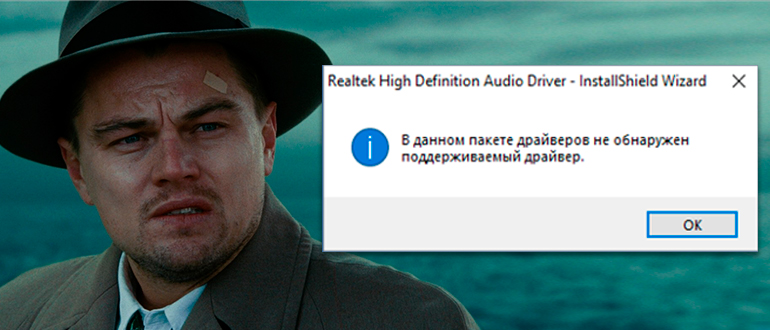
Если на Win 10 не запускается Realtek HD Audio драйвер, то проще всего переустановить. Сначала мы его удалим с компьютера.
- Так как это все же драйвер, то мы будем удалять его через «Диспетчер устройств». Зажимаем клавиши:
+ R
- Используем запрос:
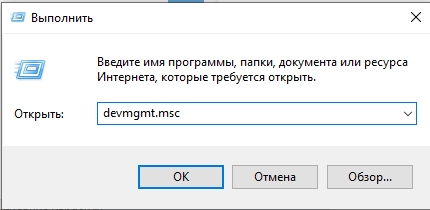
- Раскройте список «Звуковые, игровые и видеоустройства». Теперь находим в списке «Realtek High Definition Audio», кликаем по нему правой кнопкой мыши и выбираем команду «Удалить…».
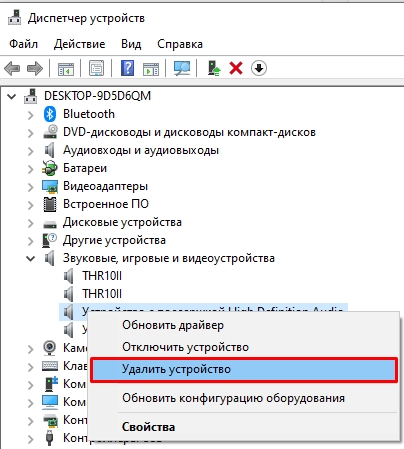
- Если в окошке будет галочка «Удалить программы драйверов для этого устройства» – обязательно установите её. После этого жмем «Удалить».
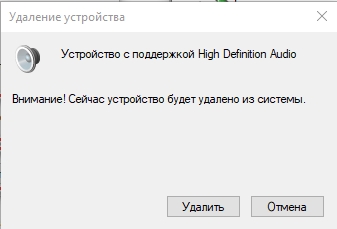
- Нам нужно зайти на всякий случай в «Программы» и убедиться, что само приложение удалено с ПК. Заходим в «Панель управления» – используем:
+ R
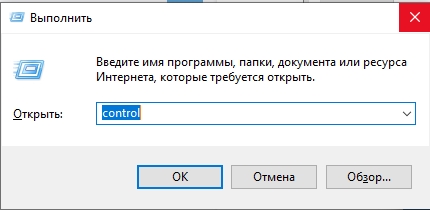
- Откройте «Программы и компоненты».
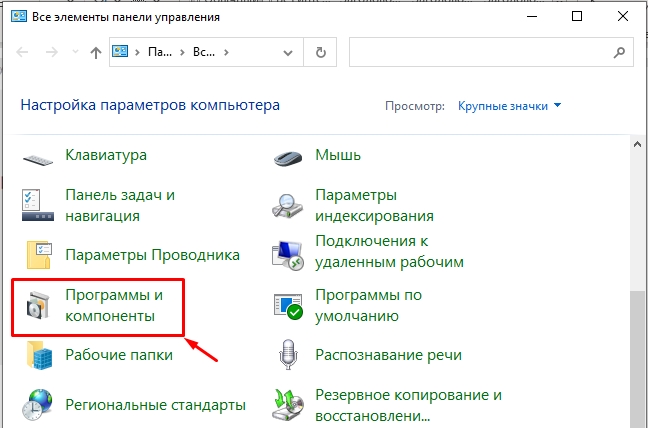
- Проверьте, чтобы в списке установленных программ не было «Realtek High Definition Audio». Если вы обнаружите данную утилиту, кликните по ней правой кнопкой и удалите с ПК.
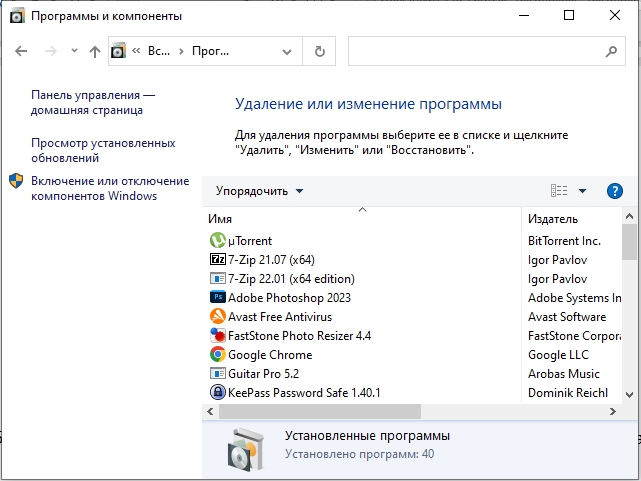
- После этого заходим на официальную страницу .
- Выберите пакет для своей операционной системы, скачайте и установите его.
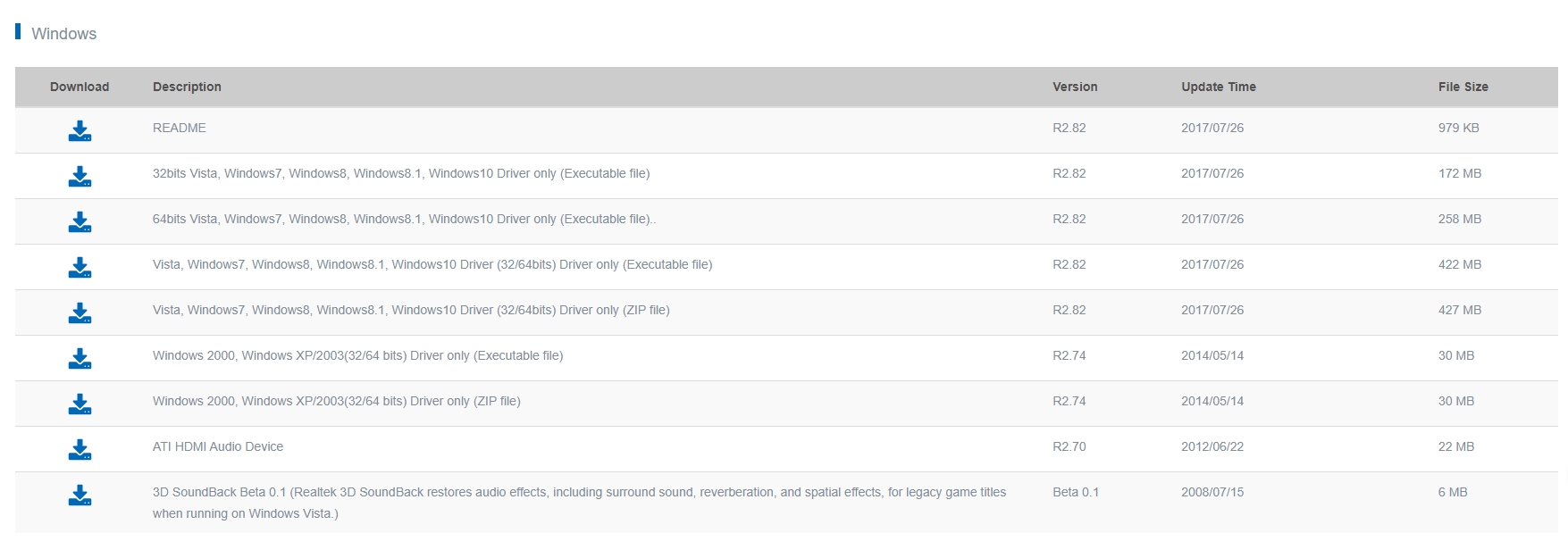
Способ 2: Установка на старых устройствах
На Windows 10 при использовании старых ноутбуков и компьютеров могут возникнуть трудности при установке драйвера. То есть вы его скачали, пытаетесь установить, но, или у вас вылезет ошибка, или после установки приложения не будет отображаться в системе. Ну или сам диспетчер Realtek HD не будет открываться.
- После удаления драйвера и скачивания нового (как мы делали это в прошлой главе) – заходим в «Диспетчер устройств», жмем по вкладке «Действия» и из контекстного меню выбираем функцию установки старых устройств.
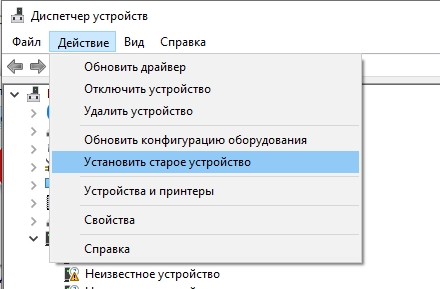
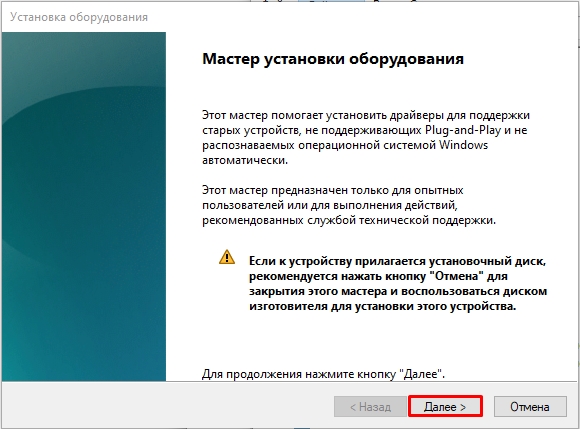
- Оставляем параметр установки по умолчанию.
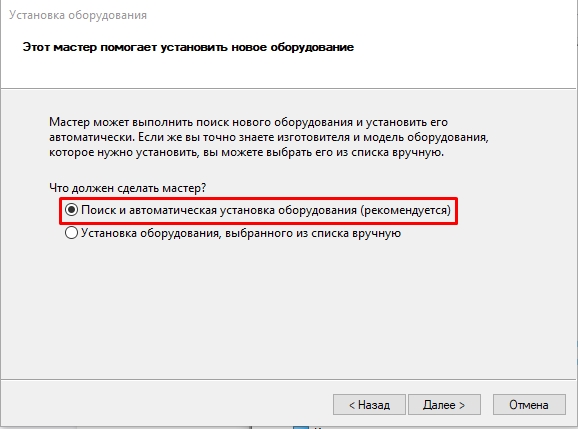
- Система постарается обнаружить устройство, и сама установит драйвера.
- Если установка не произошла, выбираем тип оборудования – «Звуковые, игровые и видеоустройства».
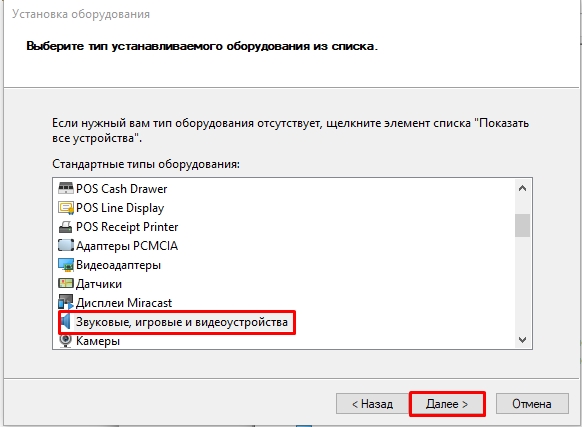
- Слева в списке «Изготовитель», указываем «Realtek» и справа уже выбираем наш драйвер. Если в списке нет Realtek, нажмите «Установить с диска…», далее выберите тот драйвер, который мы скачали в прошлой главе.
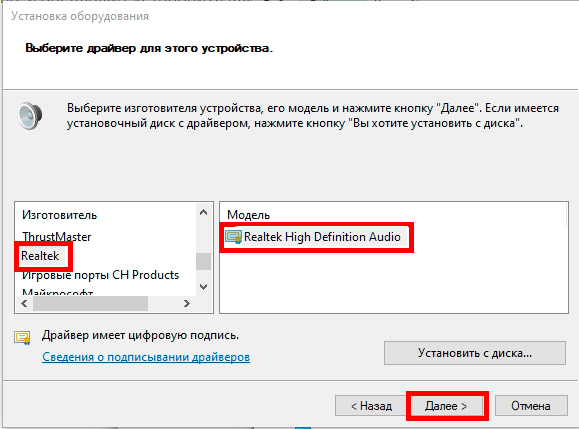
Способ 3: Установка драйвера для звуковой карты
Если диспетчер Realtek HD не запускается, выдает ошибку при работе или его нет в «Панели управления», но вы уже опробовали два прошлых способы, и они не дали результата – значит есть проблема в драйверах вашей звуковой карты. Смотрите, сама программа напрямую работает с железом, которое выводит и обрабатывает звук в компьютере. Возможно, у вас есть проблема с драйвером для этого устройства.
- Сначала убедитесь, что вы подключены к интернету, так как некоторые дрова мы будем качать оттуда. Далее заходим в «Диспетчер устройств».
- Раскрывает тот же раздел и удаляем ВСЕ устройства.
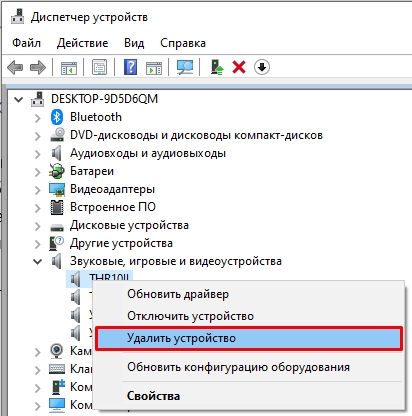
- После этого нажмите по кнопке «Обновления конфигурации».
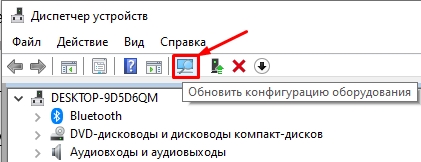
- Драйвер для звуковой карты установится.
- Теперь повторно установите утилиту «Realtek High Definition Audio», которую скачали в первой главе этой статьи.
Если проблема осталась то, возможно, система скачивает и устанавливает поломанные или неправильные драйвера. Такое частенько бывает. Поэтому наша задача – вручную найти драйвер, скачать его с официального сайта и установить его к себе в систему. Если у вас встроенная звуковая карта, то вам нужно обновить все драйвера для материнки.
Если у вас внешняя дополнительная карта – аналогично скачиваем драйвер с сайта производителя. У ноутбуков все делается еще проще. Про все эти способы я уже подробно описал в отдельной инструкции.
Способ 4: Общие меры
Итак, у нас все же остаются проблемы с диспетчером Realtek HD. Если ранее вы нормально им пользовались, но сейчас возникли трудности, то вероятно проблема стоит со стороны операционной системы. Вот ряд советов, которые могут вам помочь:
- Если проблема появилась внезапно – попробуйте откат системы.
- Выполните проверку систему на наличие битых файлов.
- Почистите ОС от всего лишнего.
- Полностью обновите драйвера на материнскую плату, если вы этого не делали.
Почему диспетчер Realtek HD все равно не работает?
Если вы заходили на официальный сайт Realtek, то могли заметить, что последнее обновление драйвера было выпущено в далеком 2017 году. Это значит, что он поддерживает только старые ноутбуки, ПК и материнские платы. Если у вас новое устройство, которое было выпущено после 2018 года, то есть высокая вероятность, что данная утилита у вас работать не будет.
Что же делать в таком случае? – да ничего. Просто продолжайте пользоваться ПК или ноутбуком. На всех современных компьютерах уже давно не устанавливают подобное программное обеспечение. Все драйвера и дополнительные утилиты для звуковой карты можно скачать с официального сайта производителя.
Про это я писал в конце третьего способа.
Источник: wifigid.ru
Что делать, если не запускается Realtek HD в Windows 10

В подавляющем большинстве настольных ПК и ноутбуков установлено звуковое решение от Realtek в комплекте с соответствующим ПО. Иногда последнее работает некорректно, а именно, отказывается запускаться. Сегодня мы расскажем вам о причинах такого поведения и методах его исправления.
Способ 1: Переустановка драйвера
Наиболее часто рассматриваемый сбой проявляется вследствие проблем в работе программного обеспечения Реалтек. В такой ситуации решением будет его переустановка.
- Запустите «Диспетчер устройств» любым подходящим методом – например, через средство «Выполнить» (нажатие комбинации Win+R), в котором введите запрос devmgmt.msc , а затем нажмите «ОК».

- В перечне оборудования найдите категорию «Звуковые, игровые и видеоустройства» и раскройте. Далее найдите внутри неё запись «Realtek High Definition Audio» или похожее по названию, выделите, нажмите правую кнопку мыши и выберите «Удалить устройство».
 В окне предупреждения обязательно отметьте галочкой опцию «Удалить программы драйверов для этого устройства» и подтвердите удаление.
В окне предупреждения обязательно отметьте галочкой опцию «Удалить программы драйверов для этого устройства» и подтвердите удаление. 

Способ 2: Добавление устаревшего оборудования
Если вы владелец ноутбука или ПК на базе материнских плат, которые были выпущены до появления Windows 10, сбой может заключаться в том, что новейшая версия ОС от Microsoft некорректно распознаёт это якобы устаревшее оборудование. Решение проблемы – использование «Мастера добавления старых устройств».
- Откройте «Диспетчер устройств» и воспользуйтесь пунктами «Действие» – «Установить старое устройство».

- В первом окне «Мастера…» нажмите «Далее».

Здесь выберите вариант «Поиск и автоматическая установка оборудования», затем кликните «Далее». 

Способ 3: Использование средства Nahimic (только ноутбуки MSI)
Если вы – владелец свежего (2018 года выпуска и новее) ноутбука от компании МСИ, то ваш случай заключается в особенностях взаимодействия с «Диспетчером Realtek HD». Дело в том, что MSI в своих лэптопах переместила все звуковые настройки в приложение под названием Nahimic. Его можно запустить с ярлыка на «Рабочем столе», а если таковой отсутствует – из папки в меню «Пуск».

Если же данное приложение тоже не запускается, его рекомендуется переустановить.
Способ 4: Проверка системы на вирусы
Порой рассматриваемая проблема возникает из-за заражения компьютера вредоносным ПО: зловред повредил файлы «Диспетчера Realtek HD», отчего приложение не может запуститься, либо вирус по каким-то причинам заблокировал его запуск. Обязательно проверьте систему на предмет заражения и устраните угрозу, если таковая будет обнаружена.

В «Диспетчере устройств» нет Realtek High Definition
Если в системном менеджере оборудования вы не можете найти звуковую карту Реалтек, это означает, что устройство не опознано. Причин этому может быть две: отсутствуют подходящие драйвера либо девайс физически вышел из строя. Алгоритм проверки и устранения сбоя следующий:
- Проверьте, нет ли в списке компонентов записей с именем «Неизвестное устройство». Если таковое будет обнаружено, кликните по нему правой кнопкой мыши и выберите «Свойства».

- В окне свойств внимательно прочитайте, какую ошибку выдаёт устройство – если это коды 43 или 39, скорее всего, компонент имеет аппаратные неполадки, устранить которые можно только заменой.
- Если кодом ошибки является 28, проблема программная и заключается именно в отсутствии необходимого ПО. Используйте инструкцию по ссылке ниже для получения требуемого пакета.
 Урок: Пример установки драйверов для звуковой карты
Урок: Пример установки драйверов для звуковой карты - Дополнительно может потребоваться обновление драйверов для материнской платы: в некоторых случаях звуковая микросхема является компонентом чипсета «материнки» и работает только в комплекте с ним.
 Урок: Обновление драйверов материнской платы
Урок: Обновление драйверов материнской платы